Virtuoso SG500 / SG1000-skrivare

1. Packa upp skrivaren
1. Förbered en lämplig plats för skrivaren. Skrivaren bör ha tillräcklig ventilation och vara placerad nära ett eluttag eftersom skrivaren ska vara påslagen dygnet runt. Placera inte skrivaren i en fuktig eller dammig miljö. Skrivaren måste också förvaras borta från direkt solljus och värmekällor.
2. Ta bort skyddslocket från skrivarlådan och ta bort plastfolien runt skrivaren.
3. Ta försiktigt tag i skrivarens nedre vänstra och högra sida för att lyfta den. Det finns urskärningar i höljet för att göra det lättare att röra sig och säkerställa ett fast grepp!

4. När du har tagit ut skrivaren ur lådan tar du bort alla tejpbitar från skrivarens utsida. Glöm inte tejpen som är fäst på det övre locket eller frigolitblocket inuti skrivaren. Se till att du tar bort den, annars kan det orsaka servicekodsfel! Vi rekommenderar att du sparar kartongen och förpackningen så att du kan återanvända dem vid transport av enheten.
2. Installera bläckpatroner
Mycket viktigt innan du sätter i patronerna: dubbelkolla att det här är de bläckpatroner du vill använda. När det här bläcket är laddat i din enhet kommer det att vara din bläcktyp under hela skrivarens livslängd!
1. Ta bort förpackningen från bläckpatronerna. Rör inte bläckpatronernas portar.
2. Öppna den högra framluckan.

3. Kontrollera orienteringen på varje patron med bläckets utgångsdatum vänt mot dig och installera dem sedan försiktigt. Installera i följande ordning från vänster: svart, cyan, magenta och gul.

4. När du har satt i alla fyra bläckpatronerna, stäng den högra frontluckan och slå på skrivaren.

5. Detta startar den 7–13 minuter långa initiala bläckpåfyllningsprocessen. Under den här processen kan du installera Sawgrass Print Utility
6. När den här processen är klar återgår skrivaren till redoläget och visar bläcknivåerna. Viktigt: Du kanske märker att bläcknivåerna inte är 100 %. Detta är normalt eftersom bläck har använts för att fylla bläckrören och skrivhuvudet.
3. Ansluta skrivaren
Observera dock att om du vill ansluta din skrivare via USB kommer du att få ett meddelande under installationen av skrivardrivrutinen om exakt när kabeln är ansluten till din PC eller Mac.
Enligt undersökningar som utförts av tillverkaren är kostnaden för utskrift med SubliJet-UHD-bläck följande:
| SG500 | SG1000 | |
|---|---|---|
| kostnaden för att köpa en enda färg | 50 € / netto | 75 € / netto |
| första påfyllningen av skrivaren | 4 x 11 ml | 4 x 11 ml |
| genomsnittlig daglig bläckförbrukning för huvudrengöring 1) | 0,03 € / netto | 0,03 € / netto |
| genomsnittlig bläckförbrukning med 100 % utskriftstäckning per 1 m2 | 5 ml | 5 ml |
| genomsnittlig bläckkostnad per kopp vid 100 % täckning | 0,13 € / netto | 0,08 € / netto |
| genomsnittlig bläckkostnad per kopp vid 50 % täckning | 0,06 € / netto | 0,04 € / netto |
| genomsnittlig bläckkostnad per kopp vid 30 % täckning | 0,04 €/ netto | 0,03 € zł / netto |
| genomsnittlig bläckkostnad per kopp vid 30% täckning | A4 - 0,40 € / netto | A3 - 0,52 € / netto |
- 1) - förutsätter att skrivaren är påslagen och inte har använts på 45 dagar.
Testerna utfördes under följande förhållanden:
- programvaruversion: SPM v8.1
- utskriftshastighet: Hög kvalitet
- kvalitet: foto
- papper: TruePix Classic
- profil: metall
- testfil: utskriftsområde 27,15 x 20,64 cm ↓
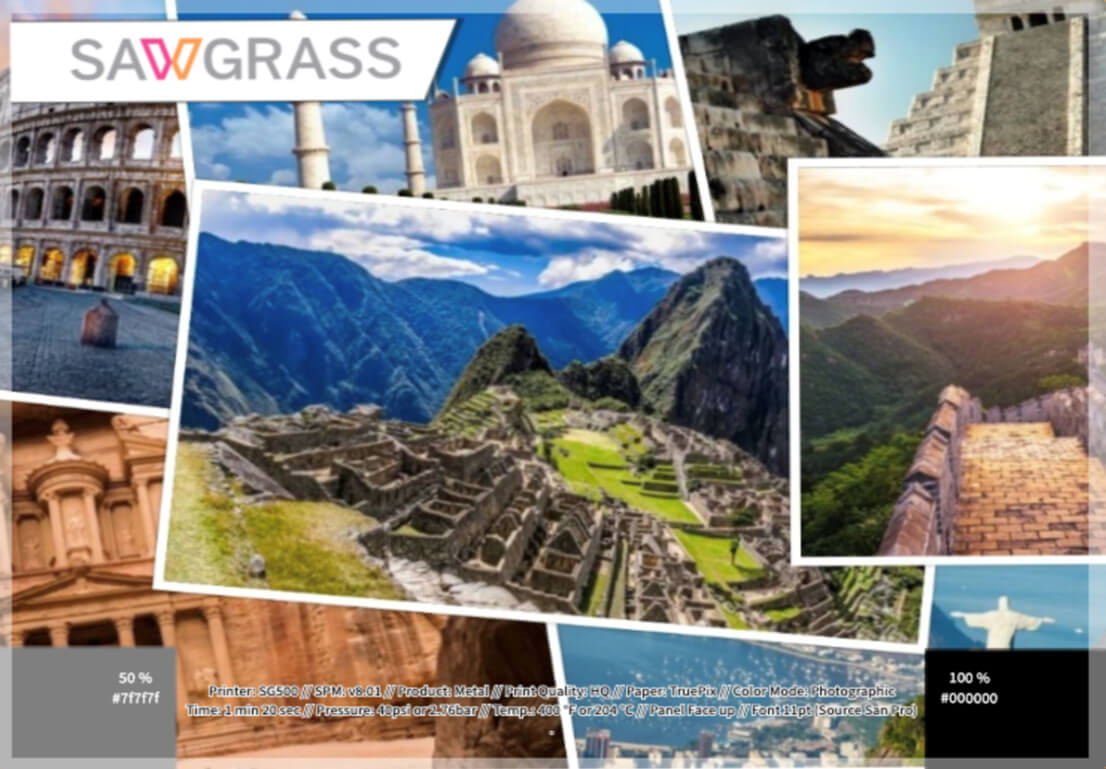
Utskriftsområde för en mugg:
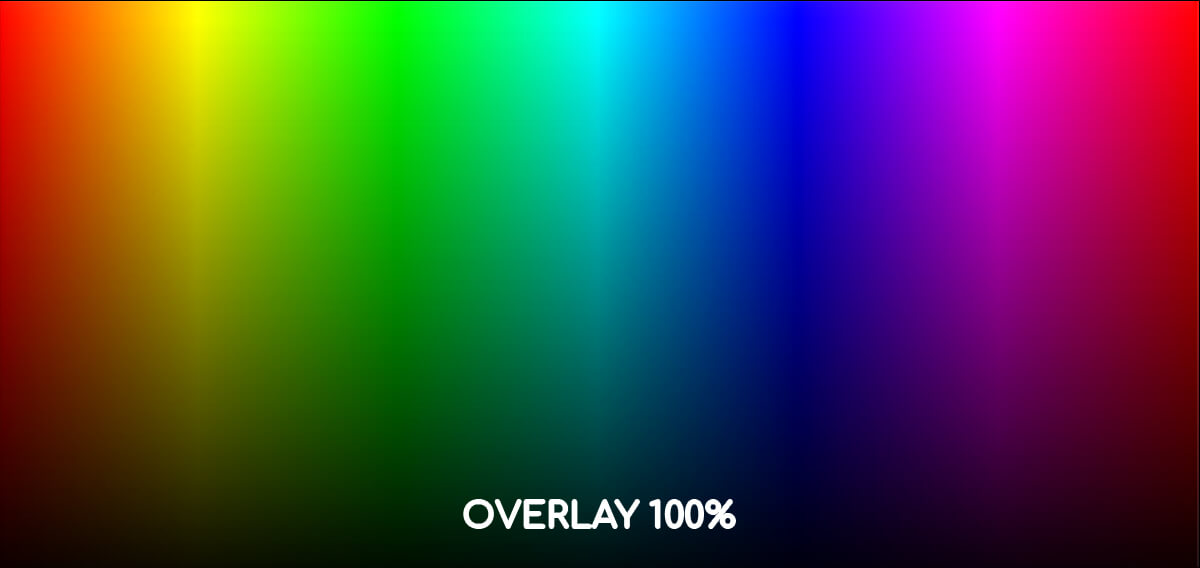
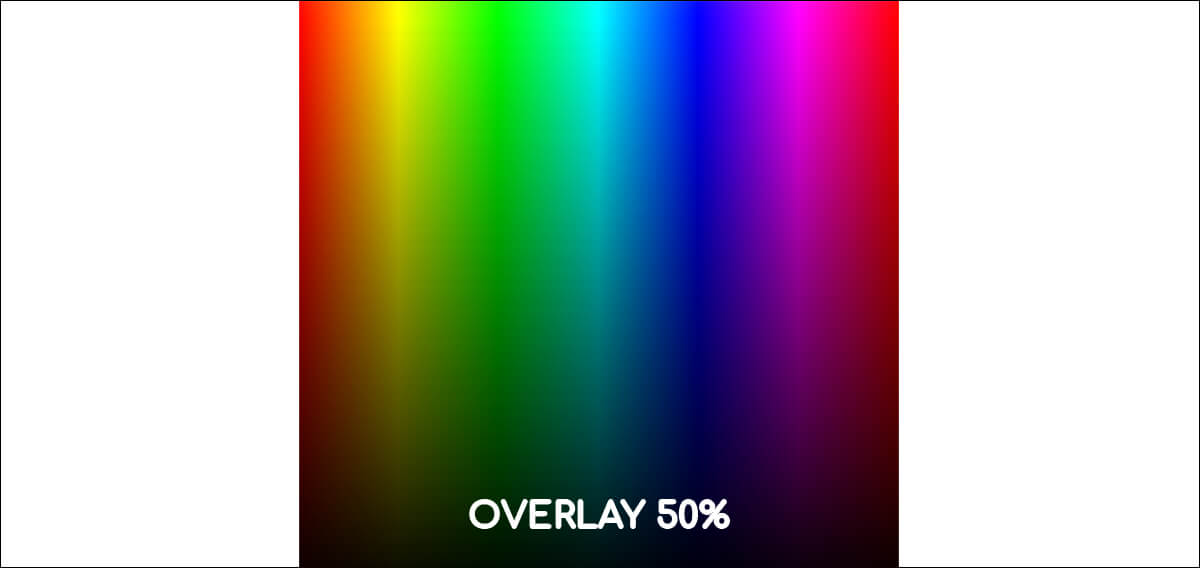
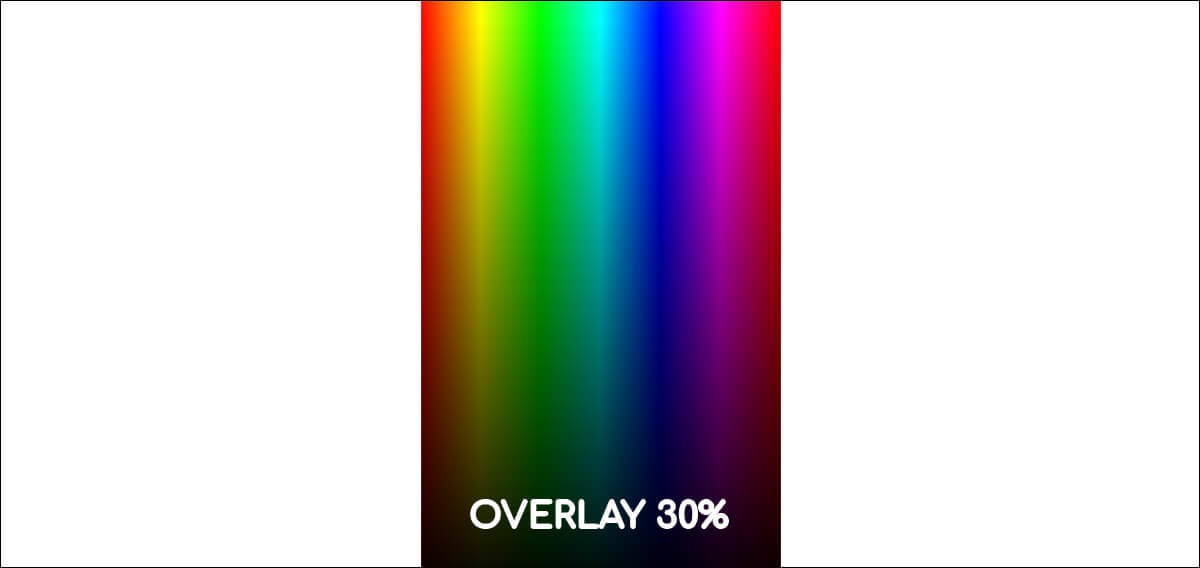
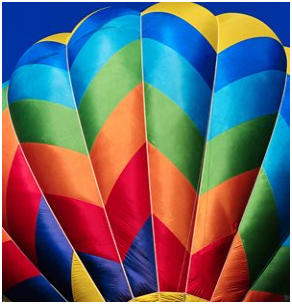
korrekt utskrift
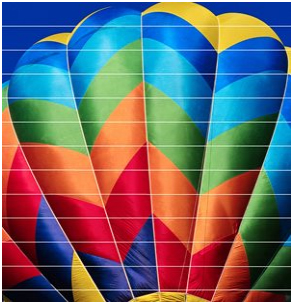
felaktig utskrift
Rander kan redan vara synliga på överföringspapperet eller på trycket på gadgeten, till exempel en musmatta eller en T-shirt, för att eliminera detta problem,:
- Utför en munstyckskontroll och utför rengöring av huvudet vid behov.
- Kontrollera att utskriftskvaliteten är inställd på hög.
- Utför pappersmatningsjustering och skrivhuvudjustering.
- Kontrollera med färghanteringsverktyget att alla färger skrivs ut korrekt om huvudrengöring inte ska utföras.
- Om problemet kvarstår, kontakta Sawgrass tekniska support.
Om dina utskrifter är sneda / skeva kan följande åtgärder lösa problemet:
- Kontrollera att locket på skrivarens baksida är ordentligt stängt.
- Båda spärrarna ska vara stängda.
- Se till att papperet i huvudfacket är rätt staplat. Papperet ska skjutas så långt som möjligt och hållas på plats med den gröna guiden. Det bör inte finnas något utrymme mellan guiden och kanten på papperet.
- Problemet kan uppstå när du använder handklippt papper eller när du använder papper av tveksam kvalitet. Vi rekommenderar TexPrint-R-papper för Virtuoso-skrivare.
- Om problemet kvarstår, kontakta Sawgrass tekniska support.

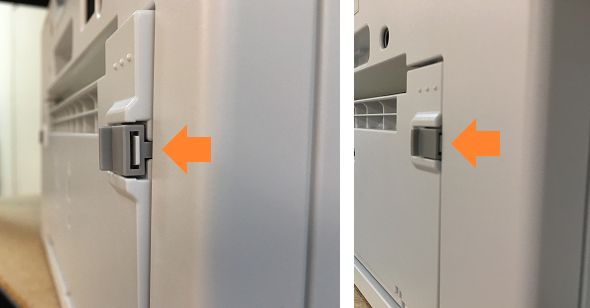
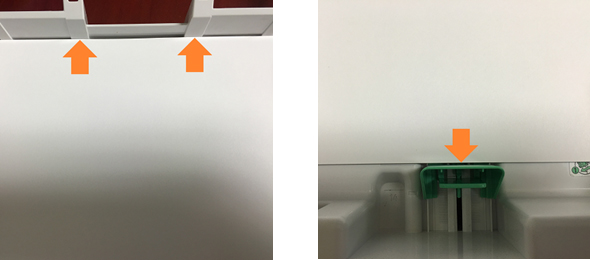
- Kontrollera att du använder sublimeringspapper och att det rekommenderas för Sawgrass Virtuoso-skrivare.
- Se till att du skriver ut på rätt sida av sublimeringspapperet. För TexPrint-R ska utskriften vara på den vita sidan.
- Kontrollera om substratet är lämpligt för sublimeringstryck / är polymerbelagt /. Vid tryck på T-shirts ska de vara gjorda av konstgjorda material / t.ex. polyester / eller innehålla minst 50 % konstgjorda fibrer i sin sammansättning / t.ex. CottonTouch-skjortor /.
- Se till att du använder rätt parametrar för sublimeringsutskrift: temperatur, tid och tryck.
- Om problemet kvarstår, kontakta Sawgrass tekniska support.
Brunt istället för svart kan synas på tryckta prylar vid för lång uppvärmning i pressen eller uppvärmning vid för hög temperatur. Detta fenomen är allmänt känt som "överhettning". Det bästa sättet att undvika detta problem är att hålla sig till den rekommenderade gräddningstiden och temperaturen. Om problemet uppstår, använd din egen erfarenhet för att gradvis sänka temperaturen eller förkorta trycktiden i pressen.


